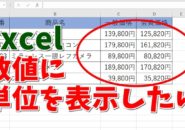Warning: Trying to access array offset on value of type bool in /home/kaz3417/pclessontv.com/public_html/wp-content/themes/izm_tcd034/functions/short_code.php on line 32
今回は、Excel実践講座・請求書作成の第5回目です。
5回目の今回は、
商品の型番と商品名を自動入力する方法をご紹介します。
<スポンサードリンク>
created by Rinker
¥1,738
(2025/12/12 04:04:49時点 楽天市場調べ-詳細)
請求書では、ある程度決まった商品型番や商品名を
入力するケースが多いと思います。
そこでExcelでは、商品一覧表を元に
「IF関数」と「VLOOKUP関数」を使うことによって
これらを自動入力することができます。
請求書などの書類作成時の、作業効率を上げるために
覚えておくべきテクニックになります。
今回も動画で解説していますので、以下よりご覧ください↓
ではでは、今回はこのへんで。
<スポンサードリンク>